[360u盘装系统]win10打印任务无法删除不了怎么办
软件介绍
无法删除或取消打印机打印任务怎么解决呢?在使用打印机过程中,由于人为操作失误导致打印机不断输出纸张,对此取消当前打印任务是最好的解决方法。可是有时我们却无法取消打印任务,对此可以通过以下方法来解决。
系统推荐:系统族win10系统下载
1、打开“控制面板”,进入“设备和打印机”界面。也可以直接通过点击“开始”菜单,从中选择“设备和打印机”项进入。
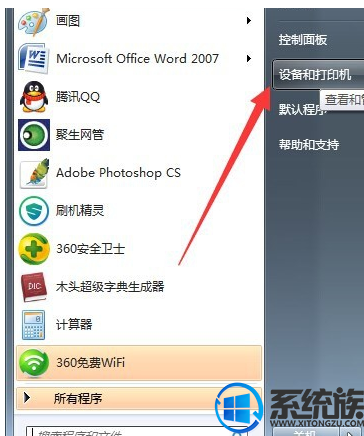
2、从打开的“脱机使用打印机”界面中,右击要取消的打印任务,从弹出的右键菜单中选择“取消”项,如图所示:
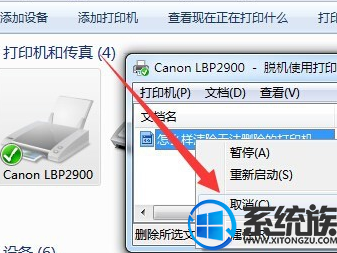
3、此时将弹出“确认要取消此文件吗”的提示窗口,直接点击“确定”即可取消当前打开任务。
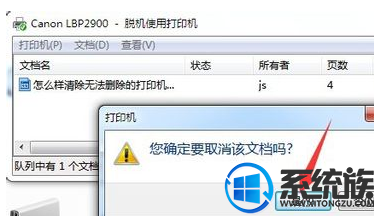
4、还有一种情况,就是当前打印任务并没有列出的情况,对此我们可以通过点击“打印机”菜单项,从弹出的下拉菜单中选择“取消所有文档”项来解决。
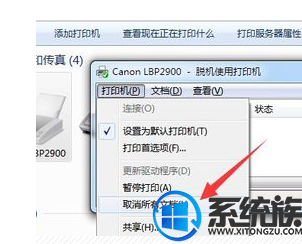
5、此外还有一种强制取消打印任务的方法:打开“运行”窗口(按Windows+R快捷打开“,从弹出的窗口中输入”CMD“进入MSDOS界面。
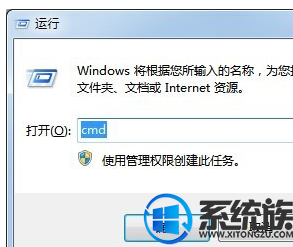
6、待进入MSDOS界面后,输入命令“net stop spooler”并按回车键,此时将显示“您想继续此操作吗?”提法,输入“Y”并按回车即可停止当前所有打印任务。
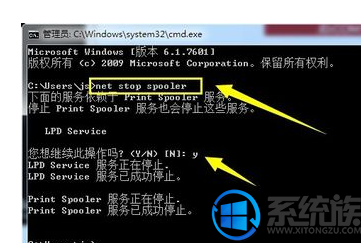
7、接着再打开“运行”窗口,输入“spool”并按回车即可打开“打印任务”目录 。
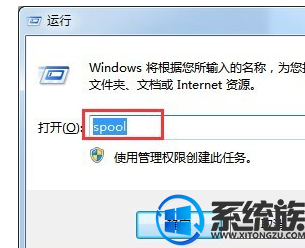
8、此时将打开“spool”目录 ,其中的“PRINTERS”文件夹中就包含所有当前打印机的任务,全部删除即可。
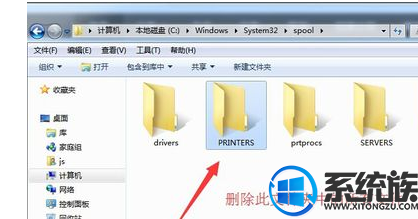
9、还有一种强制中止打印任务的方法:右键点击“我的电脑”,从弹出的右键菜单中选择“管理”。
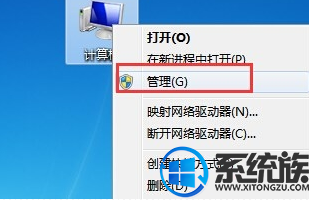
10、接着从打开的“计算机管理”界面中,依次进入“服务和应用程序”-“服务”,找到“PrintSpooler”服务项,先禁用,随后再启用,就可以彻底取消当前打印任务啦。
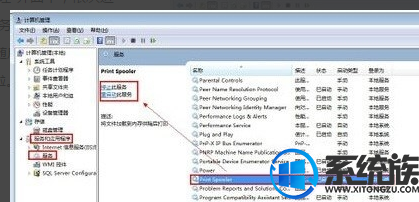
以上就是关于win10打印任务无法删除不了的解决方法啦,想了解更多就关注我们系统族!
- [小黑马u盘装系统]win10系统看网页视频没声音的解决办法
- [屌丝u盘装系统]win10怎么启动小娜|win10启动小娜的方法
- [大番茄u盘装系统]win10注册com组件失败的解决办法
- [系统猫u盘装系统]win10系统VM虚拟机共享本地硬盘的操作方法
- [多特u盘装系统]Win10系统记事本打开乱码的原因分析及解决办法
- [聪明狗u盘装系统]Win10系统怎么设置开机自动连接宽带的方法
- [中关村u盘装系统]Win10系统更新失败错误0xc1900107的解决方法
- [小强u盘装系统]win10黑屏怎么调赫兹|win10赫兹调节方法
- [凤林火山u盘装系统]win10系统C盘突然爆满的原因分析及解决方法
- [胖子u盘装系统]win10以太网名字怎么改|win10以太网名字更改的方
- [老毛桃u盘装系统]win10系统打印机active directory域服务当前不
- [大地u盘装系统]笔记本电脑怎么查看有没有Dolby杜比音效的方法
- [完美u盘装系统]win10系统文件属性更改不了怎么办|win10系统文件
- [洋葱头u盘装系统]win7调整系统字体大小的图文教程
- [小强u盘装系统]win10家庭版桌面电脑图标不见了怎么办|win10家庭
- [菜鸟u盘装系统]Win10系统audiodg.exe占cpu内存的关闭办法
- [智能u盘装系统]win10安装软件3d3d2012版失败怎么办|win10安装软
- [无忧u盘装系统]win7系统如何查看无线网络密码的方法
- [蜻蜓u盘装系统]win7系统不能访问工作组的解决办法
- [金山u盘装系统]win7用u盘安装系统要做哪些准备工作|u盘安装win7
- [小猪u盘装系统]win7系统安装iTunes提示iTunes被配置前,安装程
- [彩虹u盘装系统]Win7系统使用IE浏览器下载停在99%的解决办法
- [绿茶u盘装系统]恢复win7文件夹选项的步骤|win7文件夹选项不见了
- [懒人u盘装系统]thinkpad联想e431怎么退回到win7系统?
- [黑鲨u盘装系统]win7系统不能访问共享打印机的原因分析及解决办
- [u深度u盘装系统]联想ThinkPad T470重装系统U盘无法启动怎么办?
- [大白菜u盘装系统]win10系统edge浏览器网页无响应假死的解决办法
- [萝卜家园u盘装系统]win7系统安装Office提示错误1704的解决办法
- [洋葱头u盘装系统]win7系统小喇叭见了的解决办法
- [九猫u盘装系统]win10amd显卡怎么切换独显|win10amd显卡切换独显
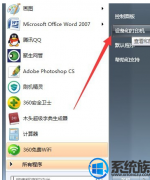


![[小兵u盘装系统]关于win10系统升级后之前安装的软件还在吗的解答](http://www.ulaojiu.com/uploads/allimg/180506/1_05061433235557.jpg)
![[老毛桃u盘装系统]Win10系统提示.net framework 4.0已是操作系统](http://www.ulaojiu.com/uploads/allimg/180506/1_05061436312439.png)